Tarafından karan
Kablosuz fare ve klavyeleri sisteme bağlamanın en yaygın yöntemi bluetooth üzerindendir. Ancak, birçok kullanıcı kablosuz olarak bağlandıktan sonra fare ve/veya klavyesinin bağlantısını kesemedikleri bir sorun bildirmiştir.
Sebep olmak
Nedeni, Bluetooth hizmeti veya Bluetooth sürücüleri ile ilgili bir sorun olabilir.
Ön adımlar
1] Bluetooth sorun gidericisini çalıştırın (Ayarlar >> Güncellemeler ve Güvenlik >> Sorun Giderme >> Bluetooth sorun giderici).
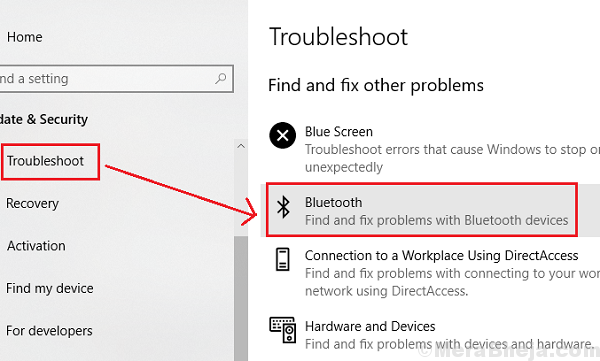
2] Müdahale eden kablosuz/Bluetooth aygıtlarını bilgisayarınızın Bluetooth sinyallerinin aralığından çıkarın. Bu, birçok kullanıcı için yardımcı oldu.
Aşağıdaki çözümleri tek tek deneyin:
Düzeltme 1 - Kontrol Panelini Kullanma
1. git Kontrol Paneli.
2. Tıklamak Aygıtları ve Yazıcıları görüntüle.
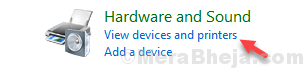
3. Üzerine Sağ Tıklayın cihaz ve üzerine tıklayın aygıtı kaldır .
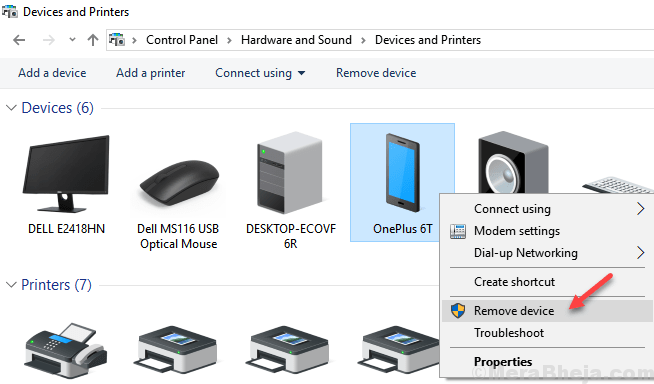
Kontrol panelinden kaldıramıyorsanız, aşağıdaki adımları uygulayın: –
1. Uçak Modu'nu açın.
2. Bluetooth cihazının Ayarlar'dan bağlantısını kesin (Ayrıca varsayılan cihazdan da kaldırın)
3. Aygıt Yöneticisi'ni açın. Windows 10 arama kutusunda cihaz yöneticisini arayın ve Cihaz yöneticisi'ne tıklayın.
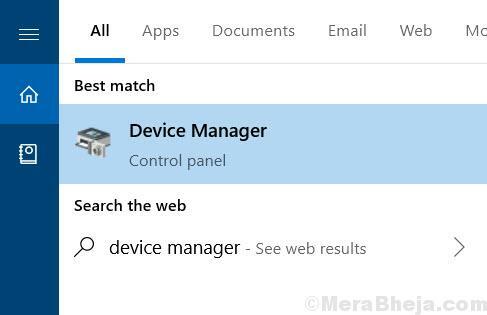
4. Tıklamak Görünüm ve ardından üzerine tıklayın Gizli cihazları göster.

5. şimdi, Genişlet Bluetooth ve sağ tıklayın ve kaldır size sorun veren Bluetooth cihazı.
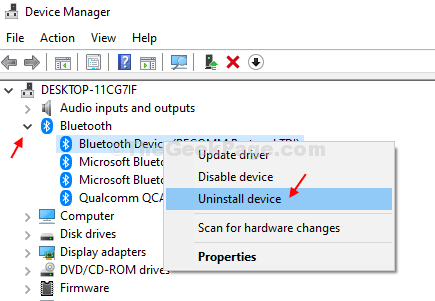
6. Şimdi git ve kontrol panelinden kaldırmayı tekrar dene
Düzeltme 2 – Bluetooth Komut aracını kullanma
1. git http://bluetoothinstaller.com/bluetooth-command-line-tools/
2. Web sitesindeki reklamlara dikkat edin ve dikkatlice indirin Bluetooth komut satırı araçları kurulum paketi .
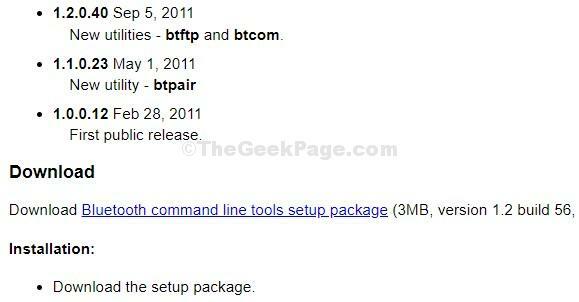
3. Cihazı Eşleştirme moduna alın.
4. Windows 10 arama kutusunda Powershell'i arayın ve ardından Powershell simgesine sağ tıklayın ve Aç Güç kalkanı gibi yönetici.

5. Tür btpair -u Powershell komut penceresinde ve klavyeden enter tuşuna basın.
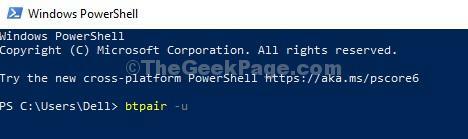
Windows, çalışmayan cihazınızla eşleştirmeye izin vermek isteyip istemediğinizi soracaktır.
Bu kadar. Sorun düzelecektir.
Fix 2] Bluetooth ile ilgili tüm servislerin özelliklerini değiştirin
Bluetooth'un işlevselliğinin bağlı olduğu 3 hizmet vardır. Bunlar: Bluetooth Ses Ağ Geçidi Hizmeti, Bluetooth Destek Hizmeti ve Bluetooth Kullanıcı Destek Hizmeti.
1] Basın Kazan + R Çalıştır pencerelerini açmak ve komutu yazmak için services.msc. açmak için Enter'a basın Servis Müdürü pencere.

2] Yukarıda belirtilen servisleri (tek tek) bulun ve seçilen servise sağ tıklayın.
4] Seç Özellikleri.
5] Değiştir başlangıç türü için Manuel (Tetiklendi) ve tıklayın Başlat.
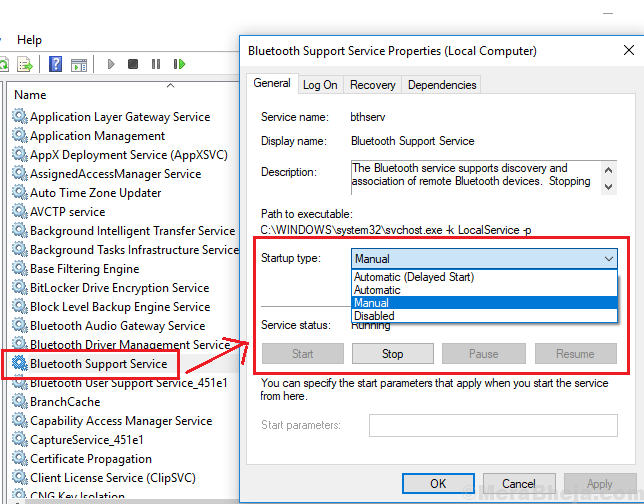
6] tıklayın Uygulamak ve ardından ayarları kaydetmek için Tamam'a basın.
Düzeltme 3] Bluetooth sürücülerini güncelleyin
Bazen bu sorun, bozuk veya eski sürücüler olabilir.
1] Basın Kazan + R açmak için Çalıştırmak pencere. komutu yazın devmgmt.msc ve Aygıt Yöneticisini açmak için Enter'a basın.

2] Listeyi genişletin Bluetooth sürücüleri.
3] Sağ tıklayın ve Bluetooth sürücülerini güncelle birer birer.
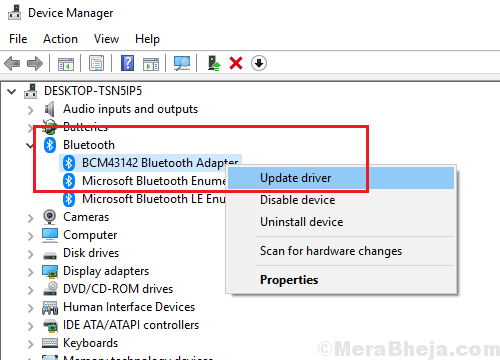
4] Tekrar başlat sistem.
Düzeltme 4] Sistemi Temiz Önyükleme durumunda yeniden başlatın
Sistemi temiz önyükleme durumunda yeniden başlatın ve araya giren Başlangıç programlarını kontrol edin. İşte prosedür Temiz Önyükleme'de bir sistemi yeniden başlatma.
![Windows 11'de Bluetooth Ses Gecikmesi Nasıl Onarılır [Çözüldü]](/f/0624ef6cab6bb60f7004a51aa10d5492.png?width=300&height=460)

